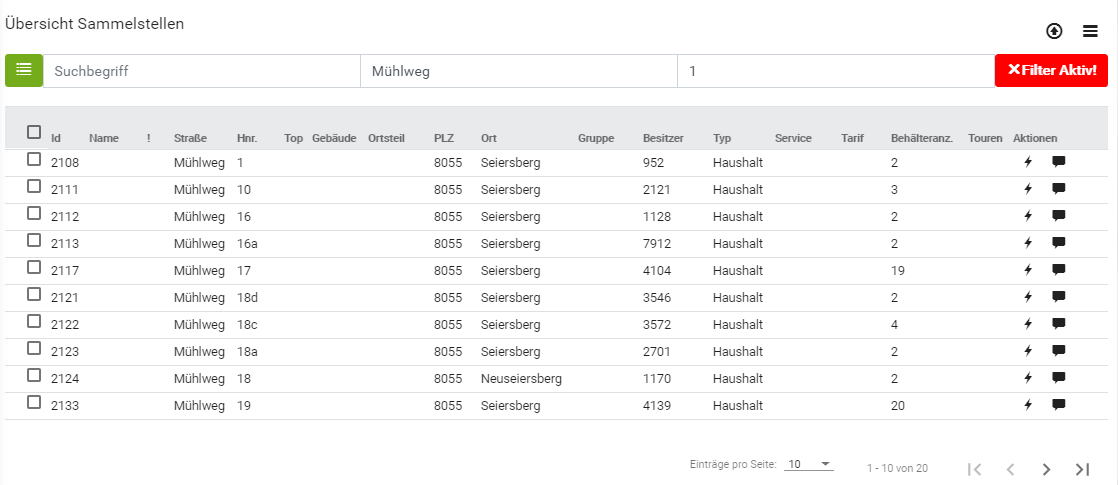Übersicht Sammelstellen: Unterschied zwischen den Versionen
| Zeile 7: | Zeile 7: | ||
Mit Klick auf die Symbole rechts neben der Spaltenüberschrift [[Datei:Online_Listenansicht_sortieren_aufsteigend.PNG]] [[Datei:Online_Listenansicht_sortieren_absteigend.PNG]] sortieren Sie die Liste auf- beziehungsweise absteigend. Durch Aktivieren der Checkbox [[Datei:online_Datensatz_auswählen.PNG]] wählen Sie einen Eintrag aus, beispielsweise zum Exportieren oder Löschen. | Mit Klick auf die Symbole rechts neben der Spaltenüberschrift [[Datei:Online_Listenansicht_sortieren_aufsteigend.PNG]] [[Datei:Online_Listenansicht_sortieren_absteigend.PNG]] sortieren Sie die Liste auf- beziehungsweise absteigend. Durch Aktivieren der Checkbox [[Datei:online_Datensatz_auswählen.PNG]] wählen Sie einen Eintrag aus, beispielsweise zum Exportieren oder Löschen. | ||
| + | |||
[[Datei:online_Kommunal_Sammelstellen_Übersicht.png|1300 px]] | [[Datei:online_Kommunal_Sammelstellen_Übersicht.png|1300 px]] | ||
Version vom 11. Januar 2019, 09:46 Uhr
Hauptmenü / Kommunal / Übersicht Sammelstellen ![]()
In dieser Übersicht werden alle Sammelstellen dargestellt. Sie haben die Möglichkeit nach bestimmten Sammelstellen zu suchen, diese zu filtern und die Detailansicht zu öffnen. Des weiteren können Sie direkt in dieser Ansicht eine Reklamation beziehungsweise eine Fahrermeldung für die jeweilige Sammelstelle erfassen.
Mit Klick auf die Symbole rechts neben der Spaltenüberschrift
sortieren Sie die Liste auf- beziehungsweise absteigend. Durch Aktivieren der Checkbox
wählen Sie einen Eintrag aus, beispielsweise zum Exportieren oder Löschen.
Toolbar
Eigenschaften für ausgewählte Sammelstellen setzen
Adresse suchen
Die Suchleiste bietet die Möglichkeit nach einem bestimmten Suchbegriff bzw. einer Straße samt Hausnummer zu suchen. Ist die Suchleiste aktiv wird das anhand des rot markierten Filter Aktiv visualisiert. Die gefundenen Ergebnisse werden unten in der Liste dargestellt.
Sammelstellen filtern
Sie können die Sammelstellen auch nach bestimmten Parametern filtern. Öffnen Sie dazu die Filteroptionen ![]() . Folgende Auswahlmöglichkeiten stehen zur Verfügung:
. Folgende Auswahlmöglichkeiten stehen zur Verfügung:
- Typ
- Servicegrad
- Tarif
- Fraktion
- Gruppe
- Besitzer
- Sonstige Filter
Detailansicht einer Sammelstelle öffnen
Die Detailansicht einer Sammelstelle öffnen Sie, indem Sie eine beliebige Spalte der Adresse anklicken.
Je nachdem welche Spalte angeklickt wird, gelangen Sie in unterschiedliche Register.
- Mit Klick auf die Spalte ID, Besitzer oder Typ gelangen Sie in das Register Allgemein.
- Wählen Sie Spalte Straße, PLZ oder Ort aus, wird das Register Adresse geöffnet.
- Klicken Sie auf die Spalte Behälteranzahl, wird das Register Behälter geöffnet.
- Bei der Auswahl der Spalte Touren oder Abfuhrtage gelangen Sie in das Register Touren.
In der Detailansicht erhalten Sie weitere Informationen zu den Bereichen Allgemein, Adresse, Zusatzadresse, Abfuhr, Behälter, Behälterbestand, Touren, Reklamationen und Fahrermeldungen.
Aktionen
In der Spalte Aktionen einer Sammelstelle können Sie für diese direkt eine Reklamation beziehungsweise Fahrermeldung erfassen.